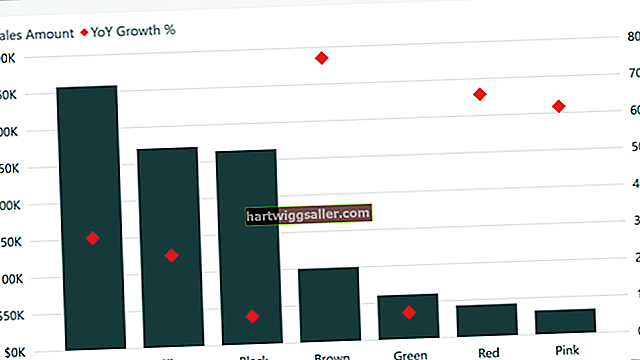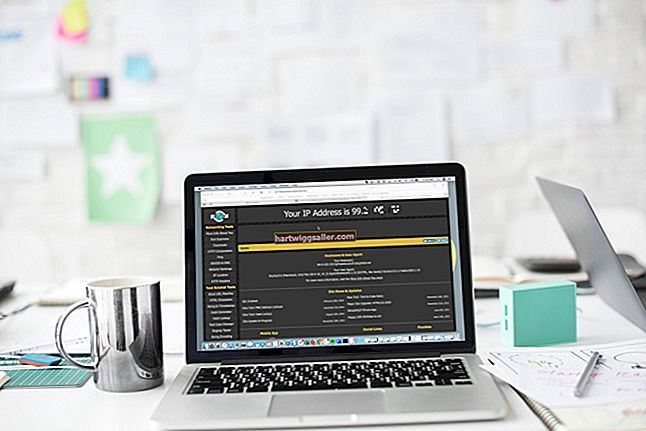Ang format ng file na MOV ay isang mahusay na teknolohiya ng video para sa pag-record o pag-edit ng mga video. Pagdating sa pagbabahagi ng mga video na iyon sa mga kliyente o kasosyo sa negosyo, gayunpaman, madalas itong mas mababa sa perpekto. Ang teknolohiya sa likod ng mga file ng MOV ay hindi masyadong mahusay sa pag-compress ng video, kumpara sa mga modernong pamantayan para sa format na MP4. Sa katunayan, ang isang bersyon ng MP4 ng parehong video ay malamang na isang ikasampu sa laki o mas maliit sa bersyon ng MOV nito.
Habang hindi ka dapat makakita ng pagkakaiba sa pagitan ng isang file na MOV at isang MP4 file kapag nagpe-play nito, hindi ito kinakailangang maging kaso kung kailangan mong i-edit ang video. Kung nag-e-edit ka pa rin, panatilihin ito sa format na MOV hanggang handa kang ibahagi ito.
Bakit Hindi Tumulong ang Mga ZIP Folder
Kung regular kang nagpapadala ng malalaking mga file o folder sa mga customer o kasosyo sa negosyo, malamang na gumamit ka ng isang ZIP file. Ang mga dokumento at iba pang mga file ng negosyo ay maaaring karaniwang nai-compress nang mahusay sa pamamagitan ng paglalagay ng mga ito sa isang ZIP file. Gayunpaman, sa mga MOV file, hindi ito masyadong makakatulong. Ang pag-zip sa isang file na MOV ay malamang na mabawasan ang laki ng halos 2 porsyento lamang. Ito ay dahil ang mga file ng MOV ay naka-compress na, tulad ng karamihan sa mga multimedia file, kabilang ang mga MP3 at MP4 file.
Pag-convert ng mga file ng MOV sa MP4
Ang pag-convert sa isang MP4 file ay maaaring mabawasan nang malaki ang sukat ng file nang hindi binabago ang kalidad ng audio o video sa anumang paraan na napapansin sa iyong madla. Maaari mo itong gawin sa libreng software sa iyong computer, tulad ng VLC, o gumamit ng isang online na video video website ng conversion.
Ang teknolohiya ng MP4 ay umuusbong sa loob ng ilang taon. Ang kasalukuyang pamantayan sa 2019 ay H.265, na kilala rin bilang HEVC - High Cfficiency Video Coding. Kung ang video ay hindi nangangailangan ng pag-edit, dapat walang downside sa paggamit ng pamantayang ito sa mga nakaraang bersyon. Dapat itong i-play tulad ng mapagkakatiwalaan sa isang video player tulad ng ginagawa ng isang file na MOV, o isang MP4 file gamit ang dating pamantayan, na H.264.
Ang pag-convert ng isang 7-segundo 94.2 MB MOV file sa isang MP4 file gamit ang mga resulta ng teknolohiya ng H.265 sa isang 1.65 MB file - 57 beses itong mas maliit kaysa sa orihinal. Ihambing ito sa mas matandang teknolohiya ng H.264, na nagreresulta sa isang 4.95 MB na file.
I-convert ang Mov File Online
Mayroong maraming mga libreng website na magko-convert ng mga video at audio file mula sa isang format patungo sa isa pa. Ang pag-convert ng mga file ng MOV sa mga MP4 file ay isang pagpipilian na inaalok ng karamihan sa kanila. Kung kailangan mong mabilis na magpadala sa isang tao ng isang file na MOV, at huwag planong gawin ito madalas sa hinaharap, ito ang maaaring maging pinakamahusay na pagpipilian.
Ang mga website na ito, gayunpaman, ay maaaring hindi magbigay sa iyo ng kontrol sa aling teknolohiya sa MP4 ang ginagamit at maaari kang limitado sa kung anong mga laki ng file ang maaari mong mai-upload. Ang website ng Wondershare, media.io, halimbawa, ay nagko-convert ng mga file ng MOV sa maraming iba't ibang mga format, kabilang ang MP4, ngunit nililimitahan ang laki ng iyong file sa100 MB o mas maliit.
Upang magamit ang isang website ng conversion, i-upload ang iyong file na MOV at pagkatapos ay piliin ang MP4 bilang file na i-export. Pagkatapos ng ilang minuto sasabihan ka upang i-download ang file. Tiyaking mayroon kang na-update na antivirus at anti-malware software sa iyong computer tuwing nagda-download ng mga file mula sa internet, kabilang ang mga website ng conversion ng media.
I-compress ang MOV File gamit ang VLC
Ang VLC Media player ay naging pamantayan para sa pag-play ng iba't ibang mga multimedia file na hindi mabubuksan ng ibang mga media player, pati na rin sa pag-convert ng isang format sa isa pa. Magagamit ito para sa parehong mga computer ng Windows at Mac.
Buksan ang VLC
Ilunsad ang VLC app at piliin ang "I-convert" mula sa menu ng File.
Piliin ang Iyong MOV File
I-click ang pindutang "Magdagdag" at pagkatapos ay piliin ang video na nais mong i-convert. Ang mga conversion ay pinangangasiwaan nang nakapag-iisa sa pag-playback sa app na ito, kaya kailangan mong piliin ang file, kahit na ito ay bukas at nagpe-play sa VLC.
Piliin ang MP4 Format
Mag-click ang "I-convert / I-save" pindutan Sa seksyon ng Profile, piliin ang "Video - H.265 + MP3 (MP4)"Ito ay kasalukuyang ang pinaka mahusay na teknolohiya ng MP4. Ang nakaraang bersyon, ang H.264 ay magagamit din sa VLC, ngunit magreresulta ito sa isang mas malaking file, kumpara sa H.265.
Pangalanan ang Iyong Bagong MP4 File
Mag-click"Patutunguhan." Sa window na bubukas, piliin ang folde_r kung saan mo nais na mailagay ang bagong file. Mag-type ng isang pangalan para sa file na may extension na .mp4, tulad ng "convert-video.mp4" at mag-click"Buksan." _
I-convert ang File
Mag-click "Start." Lilitaw kaagad ang file sa folder ngunit tatagal ng ilang minuto bago matapos ang proseso.